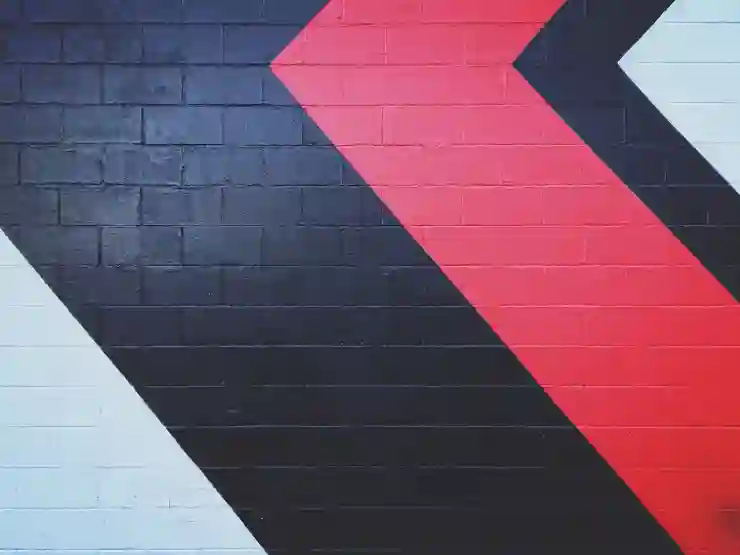크롬의 시크릿 모드는 웹 서핑 시 개인 정보를 보호하고자 하는 사용자에게 유용한 기능입니다. 이 모드를 사용하면 방문한 웹사이트 기록이 남지 않으며, 로그인 정보나 쿠키도 저장되지 않아 보다 안전한 인터넷 사용이 가능합니다. 하지만 시크릿 모드가 모든 추적을 차단하는 것은 아니므로 주의가 필요합니다. 이 글에서는 크롬 시크릿 모드를 켜고 끄는 방법과 잠금 설정까지 자세히 알아보도록 할게요!
크롬 시크릿모드란 무엇인가?
시크릿모드의 정의와 기능
크롬의 시크릿 모드는 사용자의 웹 서핑 기록을 남기지 않는 특별한 브라우징 모드입니다. 이 모드를 사용하면 방문한 웹사이트, 입력한 검색어, 로그인 정보, 쿠키 등 개인적인 데이터가 저장되지 않아요. 즉, 시크릿 모드로 인터넷을 탐색하더라도 다른 사용자나 컴퓨터에 이 정보가 남지 않아서 보다 안전하게 사용할 수 있습니다. 이러한 기능 덕분에 공용 컴퓨터에서 인터넷을 사용할 때 특히 유용합니다.
시크릿모드의 한계와 주의사항
하지만 시크릿 모드가 모든 추적을 차단하는 것은 아닙니다. 예를 들어, ISP(인터넷 서비스 제공업체)나 방문한 웹사이트는 여전히 사용자의 IP 주소를 통해 활동을 추적할 수 있습니다. 또한, 회사나 학교의 네트워크에서는 관리자들이 사용자의 인터넷 활동을 감시할 수도 있으니 주의해야 합니다. 따라서 완벽한 익명성을 보장하지 않는다는 점은 꼭 기억해야 합니다.
누가 시크릿모드를 사용하는가?
많은 사람들이 여러 이유로 시크릿 모드를 활용합니다. 개인적인 용도로는 비밀리에 쇼핑을 하거나 특정 정보를 검색하고 싶을 때 많이 사용하죠. 또, 로그인 상태를 유지하지 않고 다른 계정으로 접근하거나, 자녀가 인터넷에서 어떤 것을 보고 있는지 확인하기 위한 방법으로도 쓰입니다. 이렇게 다양한 상황에서 시크릿 모드는 많은 사람들에게 필수적인 도구로 자리 잡고 있습니다.
시크릿모드 켜는 방법
PC에서 크롬 열기
먼저 PC에서 크롬 브라우저를 실행합니다. 작업 표시줄이나 시작 메뉴에서 크롬 아이콘을 찾아 클릭하면 됩니다. 만약 이미 크롬이 열려 있다면 새로운 창에서 바로 시작할 수 있습니다.
시크릿모드 활성화하기
브라우저 상단 오른쪽 코너에 위치한 세 개의 점(메뉴 아이콘)을 클릭하여 드롭다운 메뉴를 엽니다. 여기서 ‘새 시크릿 창’이라는 옵션이 보일 것입니다. 이 항목을 선택하면 새로운 시크릿 창이 열리면서 비공식적인 브라우징 환경이 준비됩니다.
단축키 이용하기
더 빠른 방법으로 단축키를 활용할 수도 있습니다. Windows 사용자라면 Ctrl + Shift + N 키를 동시에 눌러주면 바로 시크릿 모드가 활성화된 새 창이 열립니다. Mac 사용자는 Command + Shift + N 단축키를 이용하면 같은 효과를 볼 수 있습니다.
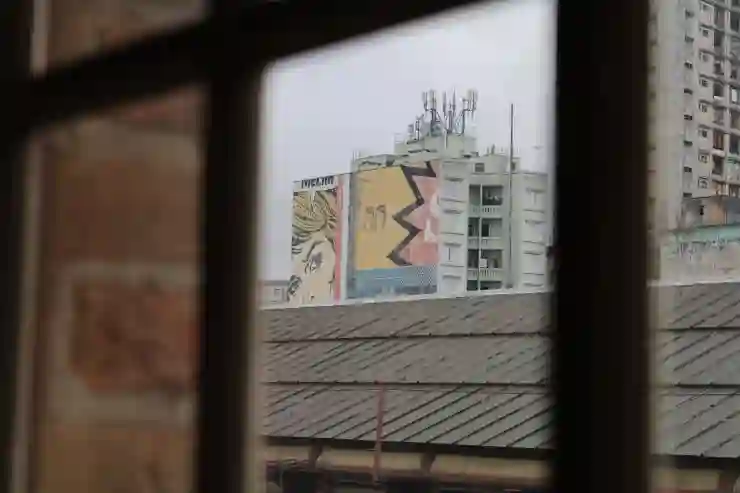
크롬 시크릿모드 사용법: 켜기, 끄기, 잠금 설정까지
시크릿모드 끄는 방법
창 닫기
시크릿 모드를 종료하는 방법은 매우 간단합니다. 열린 시크릿 창의 우측 상단에 있는 X 버튼을 클릭해 창을 닫으면 됩니다. 이때 모든 세션과 관련된 기록이 삭제되므로 다시 그 페이지에 접근하려면 새롭게 검색해야 합니다.
탭 관리하기
여러 개의 탭이 열려 있을 경우 각각의 탭을 하나씩 닫아도 되지만, 가장 빠르고 확실한 방법은 전체 창을 닫는 것입니다. 이를 통해 여러 사이트에서 로그아웃된 상태로 돌아갈 수 있으며, 모든 쿠키와 캐시 데이터도 제거됩니다.
원하는 경우 일반 모드로 전환하기
일반적으로 웹 서핑 중에는 편리함 때문에 일반 브라우징 모드를 선호하는 경우가 많습니다. 만약 시크릿 모드 종료 후 일반 모드로 전환하고 싶다면, 새로운 탭 또는 윈도우를 여는 것으로 충분합니다.
잠금 설정하기
비밀번호 보호 설정하기
특히 기기를 여러 사람이 공유한다면 추가 보안 조치를 고려해볼 필요가 있습니다. 운영 체제 자체에서 사용자 계정을 만들어 각 계정마다 비밀번호를 설정하여 타인이 임의로 접근하지 못하도록 할 수 있습니다.
확장 프로그램 활용하기
Chrome Web Store에는 추가 보안 및 개인 정보 보호 기능을 제공하는 다양한 확장 프로그램들이 존재합니다. 예를 들어, 특정 웹사이트에 대한 접근 제한이나 익명성을 높이는 도구들을 설치하여 보다 안전하게 인터넷 서핑할 수 있도록 도움 받을 수 있습니다.
스마트폰에서도 잠금 설정하기
스마트폰에서도 마찬가지로 앱별 비밀번호나 생체 인식을 통해 더 안전하게 사용할 수 있습니다. Chrome 앱 자체에 잠금을 걸거나 스마트폰 기본 잠금 기능(패턴, PIN 등)을 활용해 더 강력한 보안을 유지할 수 있어요.
마무리하는 시간
크롬의 시크릿 모드는 개인 정보를 보호하고 안전하게 브라우징할 수 있는 유용한 도구입니다. 하지만 완벽한 익명성을 제공하지 않으므로, 사용 시 주의가 필요합니다. 다양한 상황에서 활용할 수 있는 이 기능을 통해 보다 쾌적하고 안전한 인터넷 환경을 즐기길 바랍니다. 마지막으로, 추가적인 보안 조치를 통해 더욱 안전한 브라우징 경험을 만들어보세요.
추가로 알아두면 쓸모 있는 정보들
1. 시크릿 모드는 여러 사용자가 동일한 컴퓨터를 사용할 때 유용합니다. 각자의 브라우징 기록이 남지 않기 때문입니다.
2. 일부 웹사이트는 시크릿 모드에서도 로그인 상태를 유지하지 않으므로, 필요한 경우 다시 로그인해야 합니다.
3. 시크릿 모드에서 다운로드한 파일은 일반적으로 저장되지만, 브라우징 기록은 남지 않습니다.
4. 특정 웹사이트의 쿠키를 차단하려면 설정에서 관련 옵션을 조정할 수 있습니다.
5. 시크릿 모드를 사용할 때는 인터넷 연결이 안전한지 확인하고 공공 Wi-Fi에서는 주의가 필요합니다.
중요 포인트 요약
크롬 시크릿 모드는 개인 정보를 저장하지 않고 안전하게 브라우징할 수 있게 도와줍니다. 그러나 ISP나 네트워크 관리자에 의해 여전히 추적될 수 있으니 주의해야 합니다. 또한, 기기를 공유하는 경우 비밀번호 보호 및 추가 보안 조치를 고려하는 것이 좋습니다.
자주 묻는 질문 (FAQ) 📖
Q: 크롬 시크릿모드를 어떻게 켜나요?
A: 크롬 시크릿모드를 켜려면, 크롬 브라우저를 열고 우측 상단의 세로 점 3개 아이콘을 클릭한 후 ‘새 시크릿 창’을 선택하면 됩니다. 또는 키보드에서 Ctrl + Shift + N(윈도우) 또는 Command + Shift + N(맥)을 눌러서 바로 열 수 있습니다.
Q: 시크릿모드를 끄는 방법은 무엇인가요?
A: 시크릿모드를 끄려면, 시크릿 창의 우측 상단에 있는 ‘X’ 버튼을 클릭하거나, 창을 닫으면 됩니다. 모든 시크릿 모드 세션이 종료되고 브라우징 기록은 저장되지 않습니다.
Q: 시크릿모드에서 잠금 설정은 어떻게 하나요?
A: 크롬 자체에는 시크릿모드에 대한 잠금 설정 기능이 없지만, 사용자가 시크릿모드를 사용하지 못하도록 제한하려면, 모바일 기기에서 비밀번호나 생체 인식을 설정하거나, 특정 앱 제한을 설정할 수 있습니다. 각 기기의 보안 설정을 통해 관리하세요.